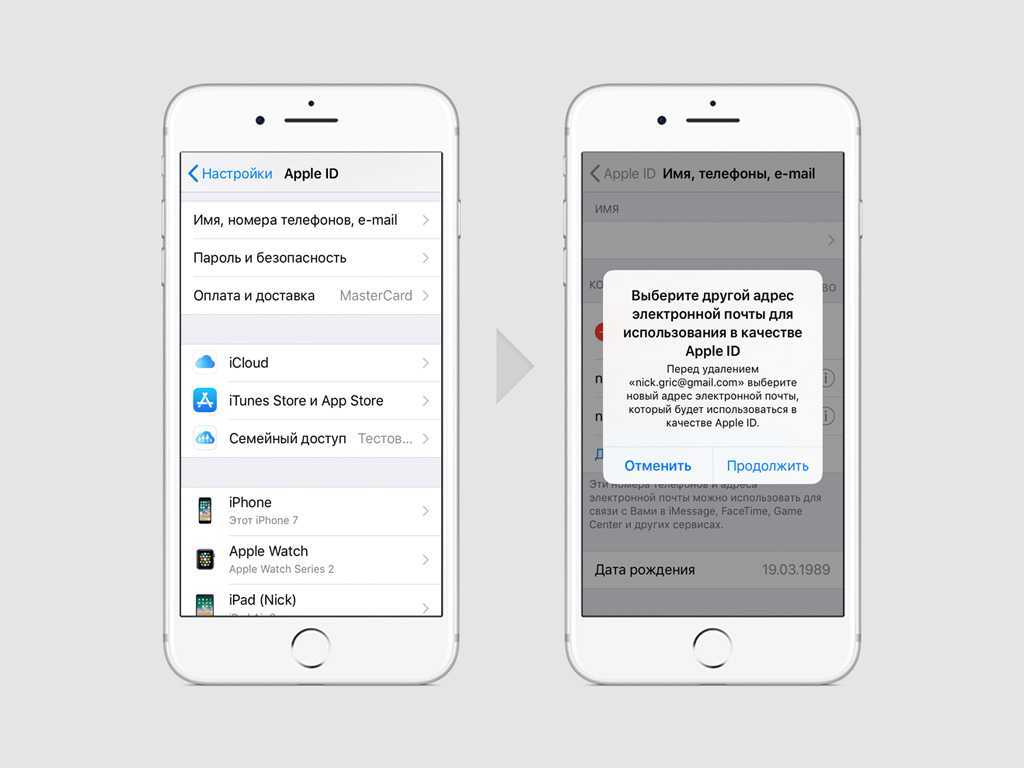Содержание
Убедитесь, что у каждого члена семьи есть уникальный идентификатор Apple ID
Если вы хотите делиться покупками или подписками с членами семьи, используйте функцию «Семейный доступ». Каждый пользователь должен использовать свой идентификатор Apple ID.
Не предоставляйте общий доступ к идентификатору Apple ID
Apple не рекомендует использовать идентификатор Apple ID совместно. Вместо этого настройте функцию «Семейный доступ», чтобы каждый использовал собственный идентификатор Apple ID. В этом случае вы сможете использовать общий доступ к покупкам, фотографиям и многому другому, не открывая доступ к личной информации, такой как электронные письма, текстовые сообщения или пароли.
Если вы используете один идентификатор Apple ID совместно с членом семьи, некоторые службы будут воспринимать вас как одного человека. Вы можете столкнуться со следующими проблемами.
- Семейная подписка на Apple Music. Вместо создания собственной медиатеки вы будете видеть общую медиатеку и рекомендации не только для себя, но и для других членов семьи.

- Покупки в App Store, Apple Books и iTunes. В случае приостановки семейного доступа все покупки останутся у владельца общего идентификатора Apple ID. Вы можете лишиться доступа ко всем товарам, относящимся к этой учетной записи (в том числе к тем, которые были куплены по вашей просьбе).
- Apple Podcasts, Apple Books: выпуски подкастов и закладки могут быть синхронизированы в соответствии с предпочтениями других членов семьи или случайно удалены.
- Сообщения: вы можете получать текстовые сообщения, предназначенные для членов вашей семьи.
- Фитнес: вы можете видеть подробную информацию о состоянии здоровья, тренировках и рекомендации Fitness+, предназначенные для члена вашей семьи.
Помогите члену семьи создать свой идентификатор Apple ID, а затем настройте функцию «Семейный доступ»
Чтобы избежать проблем, связанных с совместным использованием идентификатора Apple ID, настройте идентификатор Apple ID для каждого члена семьи, а затем настройте функцию «Семейный доступ».
- На устройстве члена семьи выйдите из iCloud.
- Попросите члена семьи создать идентификатор Apple ID. Если член семьи младше 13 лет, создайте идентификатор Apple ID для ребенка.
- Попросите члена семьи войти в iCloud с новым идентификатором Apple ID на его устройстве.
- Настройте функцию «Семейный доступ» и пригласите члена семьи в свою группу.
- Настройте общий доступ к покупкам. Если в вашей семье есть дети, вы также можете настроить функцию «Попросить купить».
- Теперь вы можете делиться покупками, подписками и другими данными со своей семьей.
Дата публикации:
Благодарим вас за отзыв.
Общий аккаунт от app store.
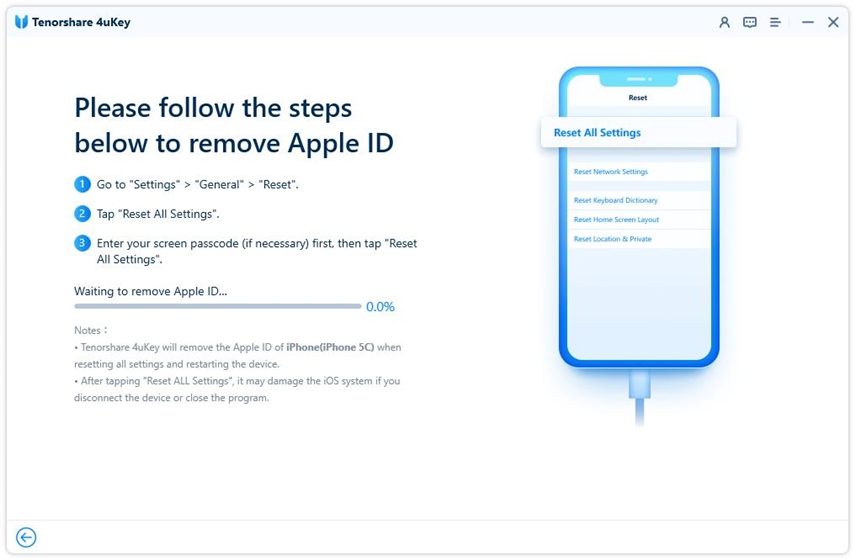 Почему не стоит использовать «Общий Аккаунт» на своем iPhone, iPad и iPod Touch
Почему не стоит использовать «Общий Аккаунт» на своем iPhone, iPad и iPod Touch
Привет! Заголовок получился немного эпичным (я старался), но в целом, он действительно полностью отражает всю суть данной статьи. Ведь у нас какая задача? Подробно разобраться, что же это за штука такая – общий аккаунт App Store. Планирую ли я вас обманывать? Конечно же нет – расскажу все «как есть» и без всяческих прикрас. Только правда, только хардкор:)
Ладно, хватит шутки шутить, да ходить вокруг да около. Тема-то достаточно серьезная (). А в некоторых случаях, еще и опасная для вашего устройства, кошелька и нервной системы. Да-да-да, с этим общим аккаунтом App Store нужно быть очень внимательным, неприятности могут подстерегать нас на каждом шагу…
Впрочем, давайте обо всем по порядку. Поехали же!
Что такое общий аккаунт App Store?
Общий аккаунт App Store – это обычная учетная запись Apple ID, владелец которой купил большое количество игр, программ, приложений и теперь продает (отдает бесплатно) информацию о ней (логин и пароль) другим пользователям.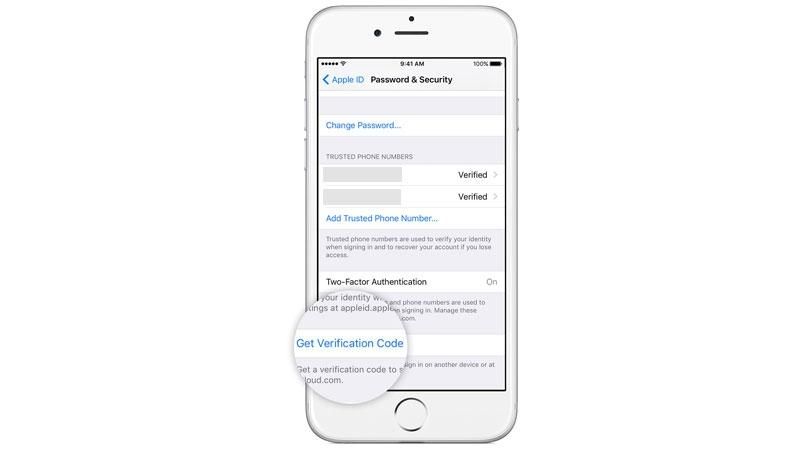
В чем же фишка?
Дело в том, что все купленные программы «привязываются» именно к учетной записи, а не к iPhone или iPad.
То есть, купили вы, например, какую-то дорогую игру. А ваш приятель тоже очень хочет в нее поиграть, но денег у него нет. Вы можете дать ему свой логин и пароль от Apple ID (трижды подумайте о последствиях подобного решения!), он введет его на своем iPhone, перейдет в раздел «Покупки» магазина приложений и скачает эту игру абсолютно бесплатно.
Сразу же очень важное примечание!
Логин и пароль от общего аккаунта можно вводить только в «Настройки – App Store и iTunes Store». Менять iCloud ни в коем случае нельзя! Почему? Подробности чуть ниже по тексту.
Собственно, точно таким же образом (как и в примере с приятелем) функционируют общие аккаунты App Store. Только игр, приложений и программ там намного больше.
Какие виды общих аккаунтов бывают?
Понятное дело, что для каждого из таких аккаунтов существует определенный набор контента (что было куплено владельцем, то будет доступно и вам).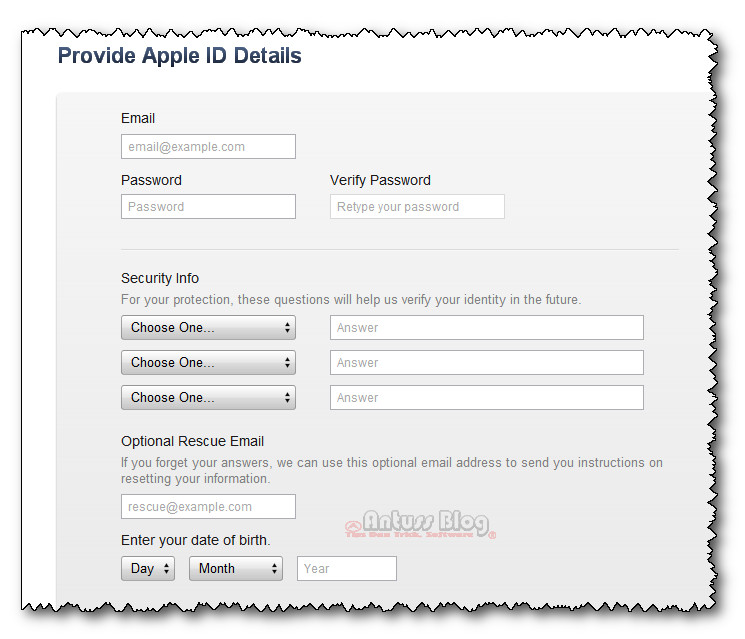 Есть различные тематические подборки – журналы, программы, гонки, стрелялки и т.д. Но в целом, общие аккаунты App Store подразделяются на два вида:
Есть различные тематические подборки – журналы, программы, гонки, стрелялки и т.д. Но в целом, общие аккаунты App Store подразделяются на два вида:
- Бесплатные.
- Платные.
Начнем с последних – так как с ними все более или менее просто.
Платный аккаунт – покупаем доступ и радуемся
И ведь действительно, ничего нелогичного в подобном явлении нет. Владелец аккаунта покупает контент в App Store, тратит свои деньги и зарабатывает на тех, кто хочет получить все, сразу и за небольшую цену. Как правило, приобрести доступ можно за 10-20 долларов – что в среднем составляет стоимость парочки хороших игр.
В итоге, все довольны. Владелец выходит «в плюс» за счет большого количества пользователей, а пользователи получают много всего интересного за минимальную сумму.
Что такое бесплатный общий аккаунт App Store и зачем он нужен?
Скажу сразу – я в подобный человеческий альтруизм не верю. Долго существующий и бесплатный общий аккаунт App Store с кучей платных игр и программ – это что-то из серии «надо купить машину, устроиться в такси и возить всех абсолютно бесплатно».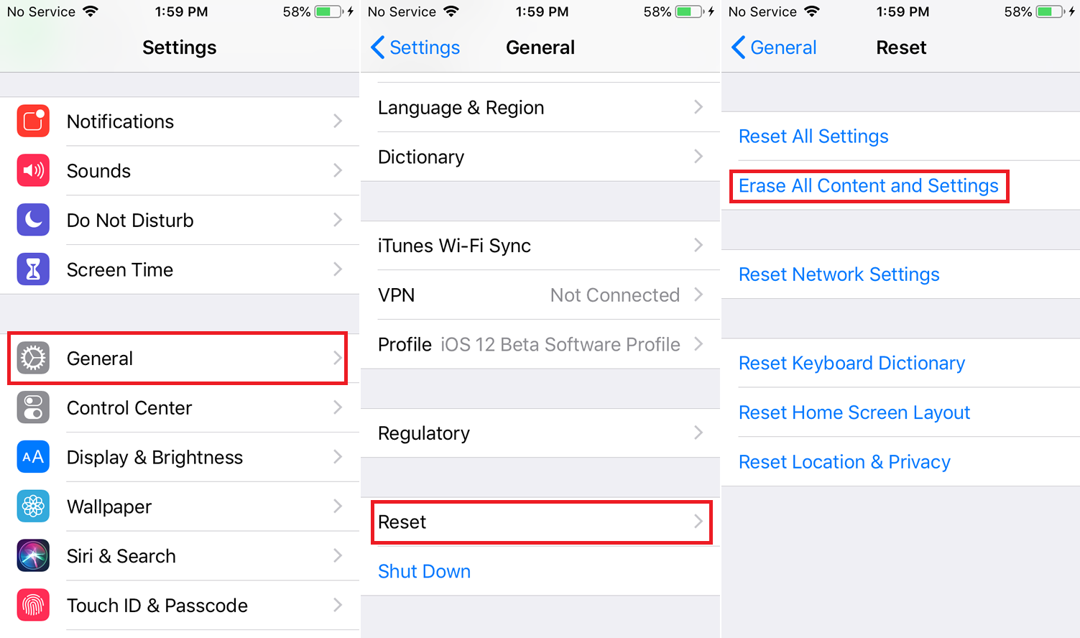 Нет, я не исключаю что такие люди есть, но много ли их?
Нет, я не исключаю что такие люди есть, но много ли их?
А ведь действительно, что может сподвигнуть человека создать, поддерживать и бесплатно распространять аккаунт App Store? Вот несколько причин:
- Набрать определенную базу пользователей и потом, когда он будет у всех на слуху, сделать аккаунт платным.
- Таким образом раскрутить сайт, группу или какое-то приложение. Дескать, вот у нас бесплатный аккаунт – заходите и подписывайтесь.
- Просто «потренироваться» и отточить некоторые моменты взаимодействия на бесплатном аккаунте, а затем создать новый, хороший и платный.
- Обман с целью получения денег.
И вот мошенничество-то как раз, к сожалению, очень даже распространено…
«Разводы» и другие опасности при использовании
Жулики повсюду. Если вы хотите использовать общий аккаунт App Store, то вот две основные неприятности с которыми вы можете столкнуться:
- Не самое страшное – заплатить за доступ и не получить его.
 Ну или список игр и приложений окажется не таким, как уверяет продавец.
Ну или список игр и приложений окажется не таким, как уверяет продавец. - Самое страшное – ваш iPhone или iPad будет заблокирован.
«Победить» обе проблемы несложно.
В первом случае читайте отзывы перед покупкой. Так как продажа чаще всего идет через социальные сети, то не стесняйтесь поинтересоваться мнением у уже купивших людей.
Во втором случае нужно следовать одному простому правилу.
Никогда. Никогда. Вообще никогда. Даже на несколько секунд не вводить полученную связку (логин и пароль) от общего аккаунта в разделе iCloud настроек iPhone. Иначе, ваше устройство может быть заблокировано при помощи сервиса «Найти iPhone». .
В принципе, добропорядочные сервисы, которые предоставляют доступ к общим аккаунтам App Store, предупреждают об этом сами, да еще и по нескольку раз.
Выводы и стоит ли пользоваться?
Как обычно, я не буду навязывать вам свое мнение, а лишь расскажу о плюсах и минусах подобного мероприятия.
- Много контента за небольшие деньги.
На этом положительные моменты заканчиваются:)
- В общем аккаунте могут находиться далеко не все те игры и приложения, которые вы хотите видеть.
- Иногда, доступ предоставляется только на некоторое время – а дальше снова нужно платить (абонентская плата какая-то:)).
- В любой момент все может закончиться – например, если владелец поменяет пароль.
- Если доступ к аккаунту закрыт, то обновить загруженные ранее игры и приложения будет нельзя!
- Не стоит исключать и вероятность мошенничества – обязательно читайте отзывы и будьте максимально внимательны!
Как видите, не все так просто и определенные риски есть. Хотя, стоит отметить, что в некоторых случаях и при грамотном подходе, определенной выгоды все-таки можно добиться. Как поступить в итоге? Решать только вам!
Итак, вы – счастливый обладатель iPhone. Вы уже знаете, что весь интересный контент, как то музыка, фильмы, книги, программы, игры и прочие полезные приложения, вы можете запросто . Запросто? В общем, да. Вот только для этого нужно создать свой аккаунт. И прямо сейчас мы разберем, какие бывают эти аккаунты, как их создать, поменять и найти «за бесплатно».
Запросто? В общем, да. Вот только для этого нужно создать свой аккаунт. И прямо сейчас мы разберем, какие бывают эти аккаунты, как их создать, поменять и найти «за бесплатно».
Регистрация в Аппсторе – для чего и для кого?
По сути Apple ID – это единая учетная запись для всех приложений семейства Apple , которая позволяет без дополнительных регистраций покупать приложения в Аппсторе, сохранять интересующие программы, покупать музыкальный и видео контент в приложении iTunes, качать и читать книгу в приложении iBook, синхронизировать почту и контактны, заметки и прочее в облачном сервисе iCloud, общаться через приложение iChat и т.д.
Ну и ещё, маленькая, но очень важная деталь этого огромного механизма – в случае потери iPhone наличие у вас учетной записи в телефоне поможет в его поиске.
Итак, как вы и сами уже, наверное, поняли, регистрировать свой аккаунт обязательно нужно, и чем быстрее, тем лучше, ибо без аккаунта с iPhone жить, конечно, можно, но не интересно и не практично.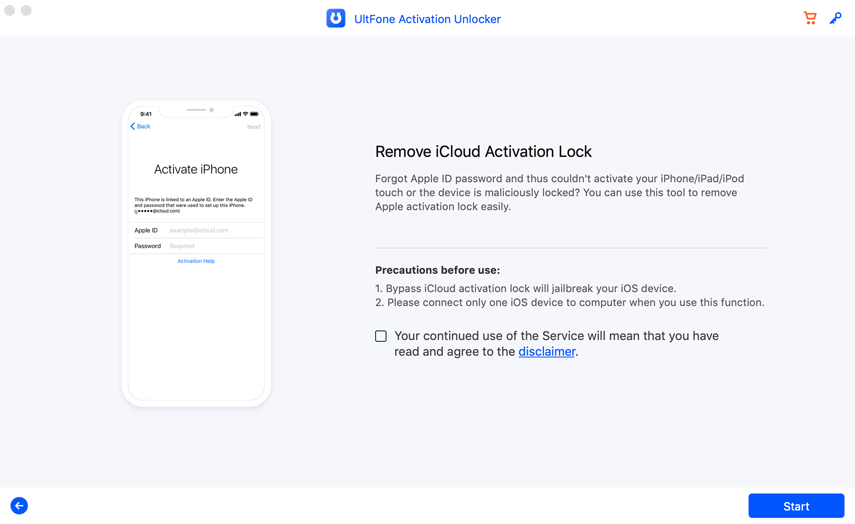
Как зарегистрироваться в App Store
Для того, чтобы создать App Store аккаунт, необходимо, чтобы ваш телефон был подключен к сети Интернет любым удобным для вас способом.
Порядок действий:
- Обязательно, чтобы в пароле присутствовали цифры.
- В пароле должны быть как строчные (маленькие) буквы, так и ЗАГЛАВНЫЕ (большие).
- Трижды подряд один и тот же символ не повторять.
- Нельзя использовать пробел.
Секретный вопрос
(его ещё называют «контрольным вопросом») используется только в случае, если пароль был безнадежно забыт, или просто требуется сменить пароль. В любом случае, если вы его забудете, вам пригодится .
- Идем дальше. А дальше у нас дата рождения и подписка на новостные рассылки. Не хотите получать новости – не подписывайтесь.
- Ну и последний этап – регистрация платежной карты. Если вы заходили через платное приложение, необходимо выбрать тип платежной карты.
 А если не хотите вводить данные платежной карты, в перечне предлагаемых типов платежных карт выберите «нет» и переходите на следующую страницу с помощью кнопки «NEXT».
А если не хотите вводить данные платежной карты, в перечне предлагаемых типов платежных карт выберите «нет» и переходите на следующую страницу с помощью кнопки «NEXT».
Это практически все. На указанный вами электронный адрес будет оправлено письмо для подтверждения регистрации. Для этого просто перейдите по присланной ссылке.
Как поменять аккаунт App Store
Необходимость смены аккаунта может возникнуть в случае, если вы купили iPhone с рук (да будут снисходительны к вам боги радиорынков!), и вас совершенно не интересует учетная запись в Апп стор предыдущего владельца.
Это можно сделать несколькими способами:
- , используя iTunes;
- или непосредственно через сам iPhone.
Важно заметить, что изменение учетной записи (Apple ID) возможно только в случае, если в качестве логина был зарегистрировать почтовый ящик, размещенный на серверах mail.ru, yandex и т.п. Если же электронная почта заканчивается на @icloud.com, @maс.com или @me.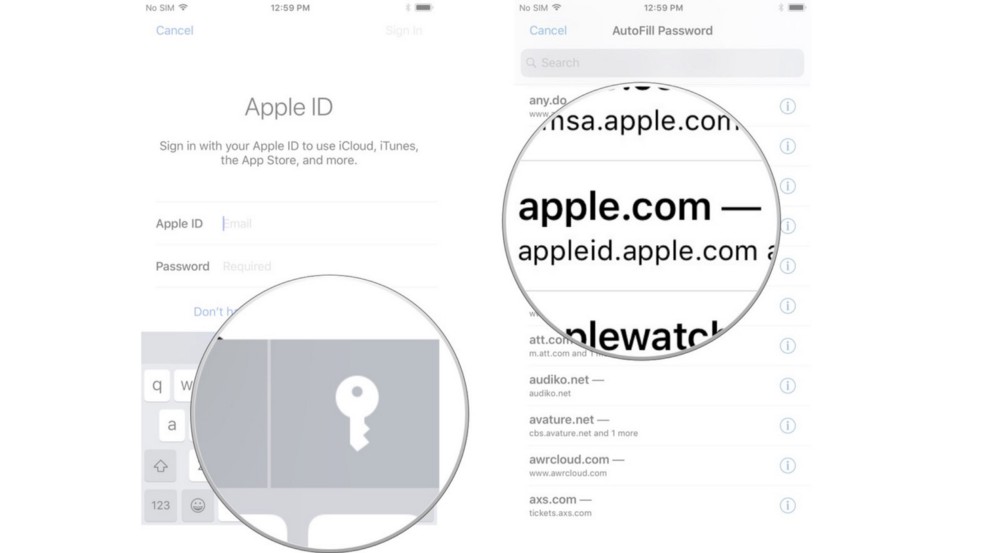 сom, то, к сожалению, вы не сможете поменять учетную запись.
сom, то, к сожалению, вы не сможете поменять учетную запись.
Для того, чтобы сменить учетную запись с помощью компьютера или планшета, достаточно перейти на страницу управления Apple ID, авторизоваться, указав имеющуюся учетную запись и пароль.
Также иногда может понадобиться поменять в аппсторе аккаунт не полностью, а сменить только страну регистрации. Этот вопрос становиться востребованным в случае, если необходимо скачатькакое-либо интересующее вас приложении, предназначенное и разработанное для жителей другой страны. также можно на этой же странице.
Что такое бесплатный общий аккаунт App Store, какие его преимущества и где его найти
Итак, свой персональный аккаунт App Store вы уже создали, поговорим ещё и о таком явлении как общий аккаунт.
Общий аккаунт
A
ppstore
станет настоящей находкой для тех, кто не хочет платить за платные приложения (что, безусловно, редкость J).
Как это работает? Например, вы создаете аккаунт и покупаете платные приложения, а затем за символические деньги продаете другим пользователям доступ к своей учетной записи.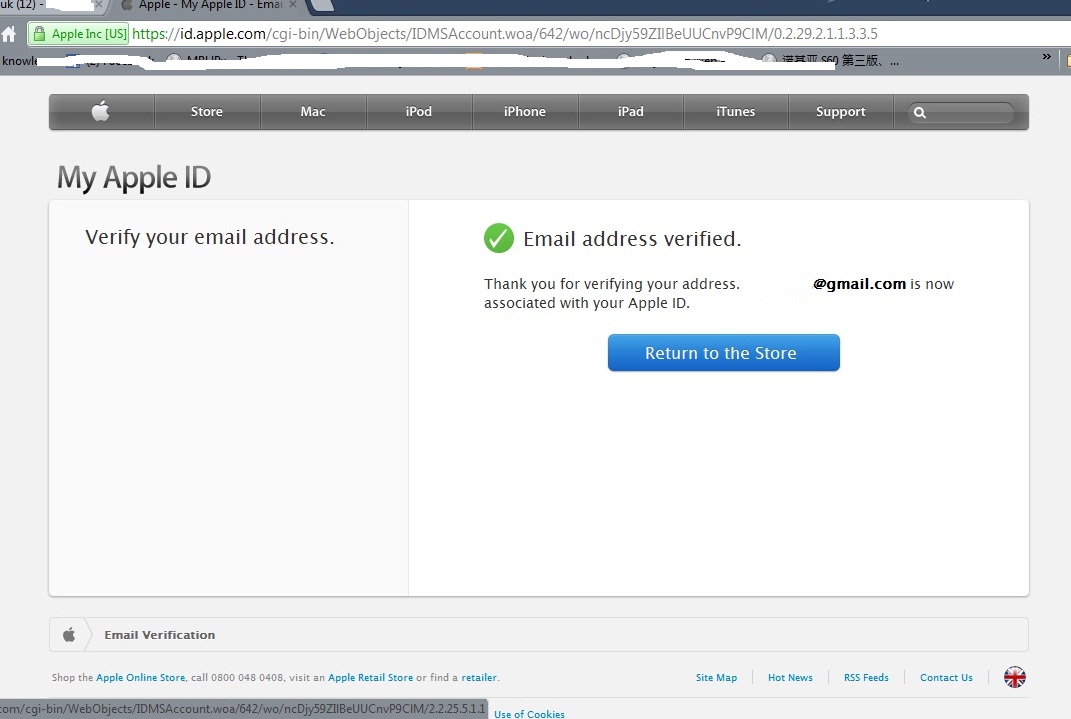 В данном случае, чем больше и разнообразнее выбор приложений, предлагаемых в аккаунте продавца, тем больше найдется желающий приобрести регистрацию на него.
В данном случае, чем больше и разнообразнее выбор приложений, предлагаемых в аккаунте продавца, тем больше найдется желающий приобрести регистрацию на него.
Такой способ взаимовыгоден для обеих сторон, является честным и работает на всех устройствах Apple. Так что волноваться нечего.
Если вы решили приобрести общие аккаунты App Store, то вот вам один совет: самое главное – найти ресурс, который заслуживает доверия, и проверить продавца, чтобы избежать возможных неприятностей.
Найти общий аккаунт можно через приложение «Вконтакте», введя в поиск « @icloud.com
» или «общий аккаунт appstore ». Результатами поиска будут посты с аккаунтами appstore. Выбирайте свежие посты и внимательно читайте условия приобретения аккаунта.
Полученная учетная запись Аppstore позволит вам приобрести весь спектр приобретенных в данном аккаунте приложений. Нужно будет лишь выбрать интересующее приложение и установить его на свое устройство. Как говорится, каждому – по потребности.
Первые «Общие Аккаунты» появились еще с релизом iOS 5
, но в то время это явление было мало распространено, потому что знали о нем лишь считанные единицы. Затем популярность таких аккаунтов начала увеличиваться, а число сервисов, которые предлагали такие аккаунты существенно увеличилось.
Использование «Общего Аккаунта» позволяло приобрести Apple ID
с уже купленными программами, играми, музыкой и фильмами, а затем совершенно легально без джейлбрейка поставить весь этот контент на свой iPhone
и iPad
. Разумеется, что использование такой схемы нарушало лицензионное соглашение iTunes
, но пользователей этого способа эта волновало мало.
Единожды купив «Общий Аккаунт» за небольшую сумму можно получить доступ к огромному числу приложений и игр с чужого Apple ID
, однако у этого способа есть целый ряд минусов. Примерно в апреле прошлого года Apple
заблокировала сотни таких аккаунтов, поэтому покупатели фактически истратили деньги на ветер.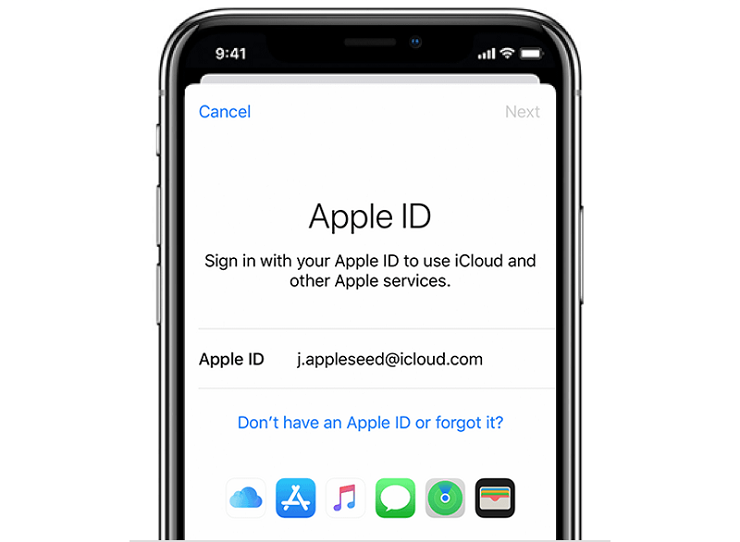
Разумеется, что возвращать деньги за заблокированный аккаунт вам никто не будет, поэтому придется покупать доступ к нового аккаунту по новой или остаться ни с чем. Если скачать приложение с какого-то Apple ID
, то его дальнейшее обновление возможно только с этого же «яблочного» аккаунта, поэтому пользователь привязывается к сервису практически навсегда.
Пароли в таких аккаунтах меняются каждый день, а иногда и по несколько раз за час, поэтому узнавать пароль придется каждый раз перед заходом в аккаунт. В последнее время аккаунт стали блокировать очень часто, а также участились случаи мошенничества, поэтому нельзя точно сказать сколько проработает один такой Apple ID
.
Главной опасностью при использовании чужого Apple ID
является сервис iCloud
, через которых ваше устройство могут заблокировать. Конечно, опытного пользователя вряд ли удаться уговорить в iCloud
и включить пункт «Найти iPhone»
, но таких людей считанные единицы и мошенники пользуются этим.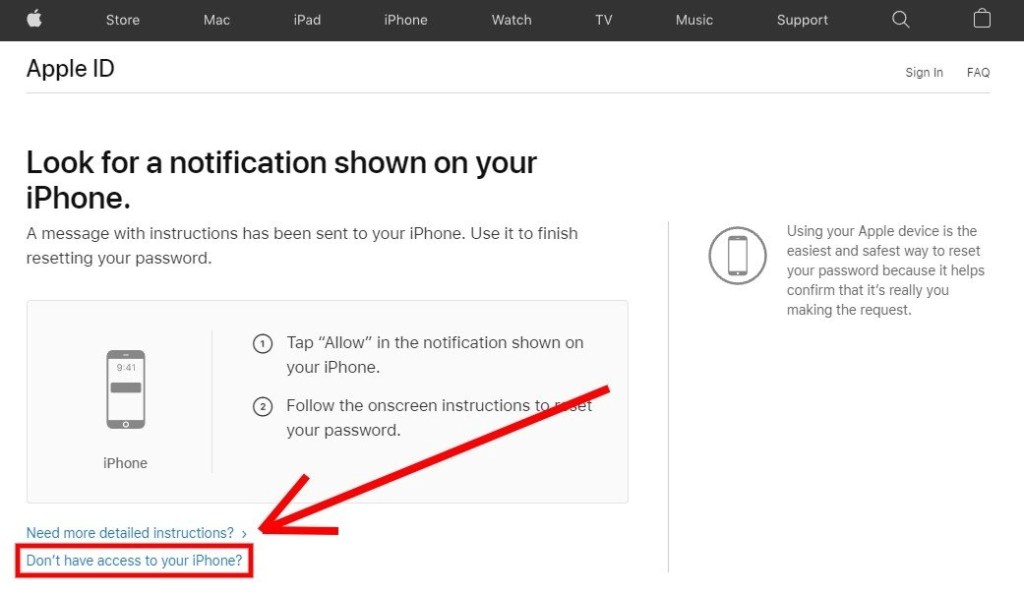 Заблокировав девайс через сервис «Найти iPhone»
Заблокировав девайс через сервис «Найти iPhone»
восстановить его можно будет только узнав новый пароль от Apple ID
, который вам предложат купить за большую сумму.
Не попадайтесь на уловки мошенников и не используйте «Общий Аккаунт», потому что куда эффективнее честно покупать приложения и игры на Apple ID
, который останется у вас навсегда и его никто не заблокирует и не украдет.
До 22 декабря включительно у всех желающих есть возможность Xiaomi Mi Band 4, потратив на это всего 1 минуту своего личного времени.
Присоединяйтесь к нам в
Для того что бы разобрать все плюсы и минусы общих аккаунтов App Store разберемся, что же это вообще такое. По сути все просто: один «умный» человек зарегистрировал свою учетную запись в App Store, в которой купил очень много приложений и начал продавать доступ к этому аккаунту. Заплатив небольшую сумму денег, вам предоставлялся логин и пароль, введя который на своем устройстве (iPad или iPhone) все купленные приложения «умным» человеком становились доступные и вам.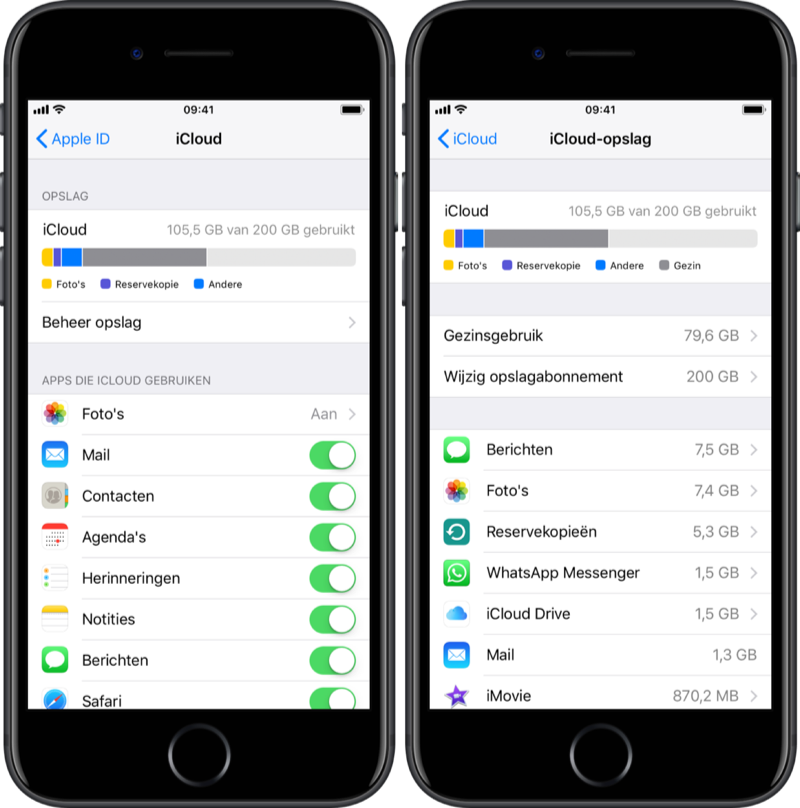
Минусы общего аккаунта
Казалось бы, схема очень простая и проблем с ней быть не должно, что на самом деле не совсем так, минусов очень много и для некоторых людей они очень значительные. Например, «общий аккаунт
» может легко заблокировать компания Apple, по причине того, что приложение разрешается загружать только на 10 iOS-устройств (об этом написано в пользовательском соглашении, но кто их читает). Тут возникает вопрос: почему же такие общие аккаунты сразу не блокируются купертиновцами? Оказывается компания Apple строго не следит за выполнением этого пункта соглашения, чем пользуются находчивые люди.
Второй минус – это запрет на синхронизацию с iTunes, иначе все приложения скачанные с помощью общего аккаунта App Store будут удалены. Синхронизация личной музыки, фотографий, книг и прочего контента становится возможной только с помощью сторонней программы, которые зачастую бывают очень неудобными.
Третье – при обновлении приложений постоянно приходится вводить логин и пароль, тоже самое и при восстановлении, нужно скачать необходимое приложение и заново вводить логины и пароли, которые кстати меняются очень часто, чтобы предотвратить несанкционированное использование. Очень неудобно.
Очень неудобно.
Если кратко:
- Нет гарантии, что общий аккаунт просуществует долго;
- Общий аккаунт – это нелегально;
- Сложности с постоянным вводом пароля и логина;
- Не работает синхронизация с iTunes;
- Общий аккаунт с большим количеством приложений не бесплатный.
Плюсы общего аккаунта
Достоинства общего аккаунта App Store в экономии денег. Сейчас в сети очень много бесплатных общих аккаунтов которыми можно воспользоваться, например для ознакомления с приложением, вы ничего не потратите и испытаете полный функционал приложения, который можно будет приобрести на свою учетную запись. Опять же платные аккаунты содержат в себе очень много разнообразных приложений и можно установить любое понравившееся платное приложение.
- Пиратам не надо делать джейлбрейк;
- Небольшие затраты для доступа к большому числу приложений;
- Простой процесс установки;
- Работает на все устройствах Apple;
- Обновление приложений прямо из AppStore.

Подводя итог можно сказать, что каждый пользователь сам для себя определяет стоит ли покупать общий аккаунт App Store (iTunes) или нет. Для кого то проблемы связанные с установкой, обновлениями и синхронизацией будут решающими и они откажутся, а кому то возможность поиграть относительно на халяву в платные игры перекроет все минусы. В любом случае, это риск потерять все приложения в любую минуту и готовы ли вы на него пойти решать вам.
Если вы не нашли ответа на свой вопрос или у вас что-то не получилось, а в комментаряих ниже нет подходящего решения, задайте вопрос через нашу
Каждый пользователь iPhone или iPad хочет пользоваться лучшим программным обеспечением, а не удовлетворяться каким-то китайским ширпотребом. При этом установка джейлбрейком не входит в планы из-за риска или же просто нехватки опыта. Как известно, хорошее программное обеспечение стоит денег, иногда довольно немалых. Ну а со взломанным софтом на iOS также всё обстоит не так радужно, как хотелось бы.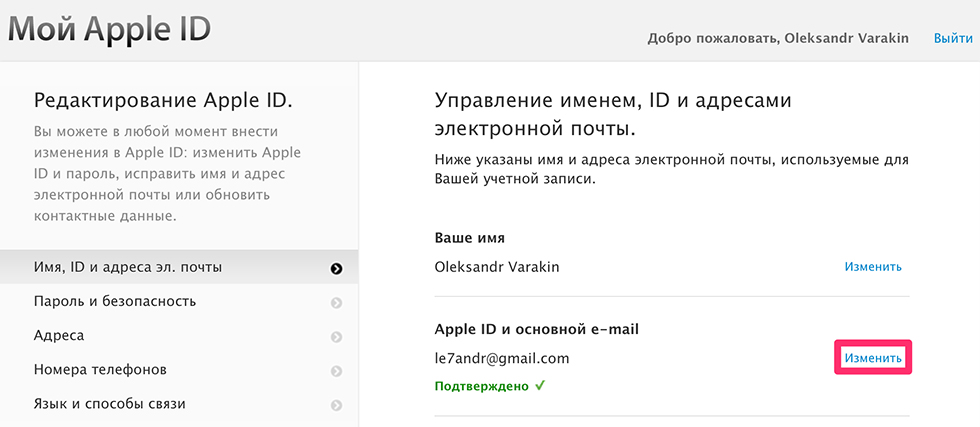 Как быть, если на покупку нужной программы или игры не хватает средств, но желание пользоваться ими не уменьшается?
Как быть, если на покупку нужной программы или игры не хватает средств, но желание пользоваться ими не уменьшается?
В такой момент может выручить общий аккаунт AppStore. Его использование обходится гораздо дешевле, чем покупка программ и игр, а иногда он может распространяться совсем или же условно бесплатно. Что же собой представляет совместная учётная запись? Давайте разберём в этом вопросе подробнее.
В сети можно попытаться получить учётную запись бесплатно
Что это такое
Каждое устройство для синхронизации и получения доступа к онлайн-сервисам Apple может использовать несколько учётных записей. Каждая запись при подключении к магазину приложений хранит список скачанных и приобретённых приложений и игр. Вдобавок к каждому отдельно взятому сервису можно подключить отдельную учетную запись. Таким образом можно ввести данные на каком-либо другом устройстве и установить на него любое используемое приложение, после чего аккаунт превращается в общий. Некоторые пользователи специально создают учётные записи, покупают под ними программы и игры, а затем предоставляют к ним доступ бесплатно или за небольшую сумму, зарабатывая на этом.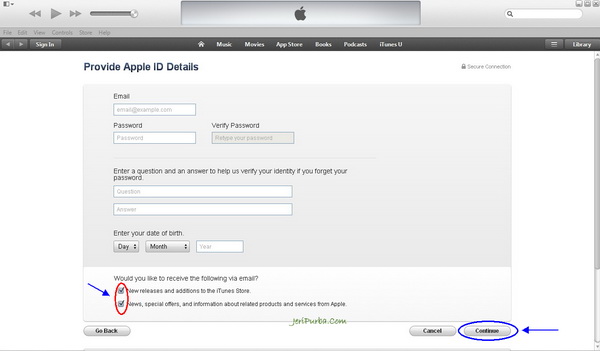 Учитывая, что каждое приложение, активированное на одну учётную запись, может быть установлено на девайсов, даже довольно дорогая программа становится гораздо дешевле и доступнее.
Учитывая, что каждое приложение, активированное на одну учётную запись, может быть установлено на девайсов, даже довольно дорогая программа становится гораздо дешевле и доступнее.
Преимущества и недостатки общей учётной записи
Что можно сказать по поводу использования такого способа доступа? Общий аккаунт имеет как ряд преимуществ, так и недостатков.
Преимущества:
- Доступ абсолютно честный и легальный.
- Не нужно получать джейлбрейк.
- Существенная экономия средств.
- Доступность.
- Автоматическое обновление установленного софта.
Недостатки:
- Ограниченное число подключаемых устройств.
- Невозможность синхронизации с iTunes.
- Не всегда совместный доступ .
- Риск попасть на нечестного продавца и получить блокировку устройства и кражу личных данных.
- Необходимость вводить логин и пароль при каждом подключении.
Как найти совместную учётную запись
Если список отрицательных моментов вас не отпугнул, можно приступать к поиску.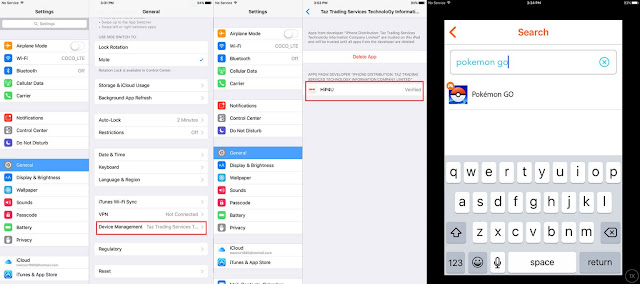 Где найти общий аккаунт AppStore? Да практически везде — в любой поисковой системе введите соответствующий запрос, и вы увидите огромное количество как платных, так и бесплатных предложений. Также можно попробовать найти общий аккаунт и через социальные сети, — например, ВК, Facebook или Twitter.
Где найти общий аккаунт AppStore? Да практически везде — в любой поисковой системе введите соответствующий запрос, и вы увидите огромное количество как платных, так и бесплатных предложений. Также можно попробовать найти общий аккаунт и через социальные сети, — например, ВК, Facebook или Twitter.
Как подключиться к общему аккаунту
После того, как вы найдёте понравившийся вас ресурс, к нему (если он не бесплатный) и получите логин и пароль, выполните следующие действия:
Как изменить свой Apple ID, если вы покидаете организацию, которой требуется доступ к учетной записи
Mac 911
Планируйте до того, как ITU2019s слишком поздно.
Mac 911
Гленн Флейшман, старший участник, Macworld
Apple
Apple ID — это мощное средство идентификации, ориентированной на Apple. Однако что, если вы используете свой Apple ID в организации — организации, которой необходим доступ к покупкам, связанным с Apple ID, электронной почте, ресурсам для разработчиков и другим сайтам и службам, связанным с Купертино, — и вы выходите на пенсию или переезжаете в другое место? трудоустройство?
Примите меры, пока не стало слишком поздно для передачи.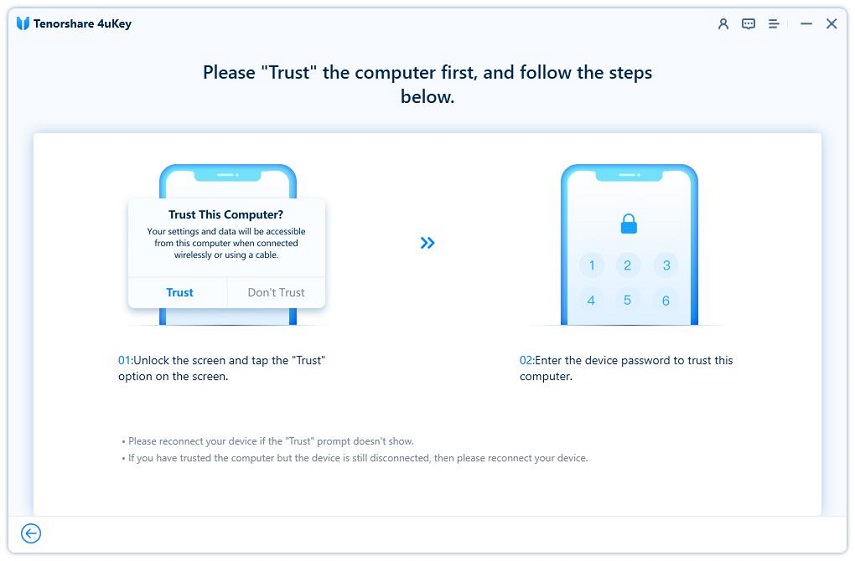 Это особенно важно, когда включена двухфакторная аутентификация (2FA), потому что ваша бывшая группа может оказаться заблокированной из учетной записи.
Это особенно важно, когда включена двухфакторная аутентификация (2FA), потому что ваша бывшая группа может оказаться заблокированной из учетной записи.
Во-первых, Apple позволяет изменить адрес, связанный с Apple ID, при различных обстоятельствах. Самый простой способ — если вы используете адрес, который не принадлежит Apple и заканчивается на mac.com, me.com или icloud.com, поскольку вы можете изменить этот адрес на что угодно, включая адрес, управляемый Apple. . (даю пошаговую инструкцию
в этой колонке за ноябрь 2018 г.)
В институциональной среде, такой как колледж или компания, где Apple ID — это адрес, которым управляет организация, я предлагаю, чтобы люди, которые берут на себя учетную запись, создали новую более общую учетную запись. Один читатель увольняется из своего колледжа, и Apple ID для проекта Apple Developer его команды — это его адрес, который уйдет на пенсию вместе с ним.
Вместо того, чтобы указывать Apple ID на адрес другого человека, группа может создать apple-id-dev@anycollege.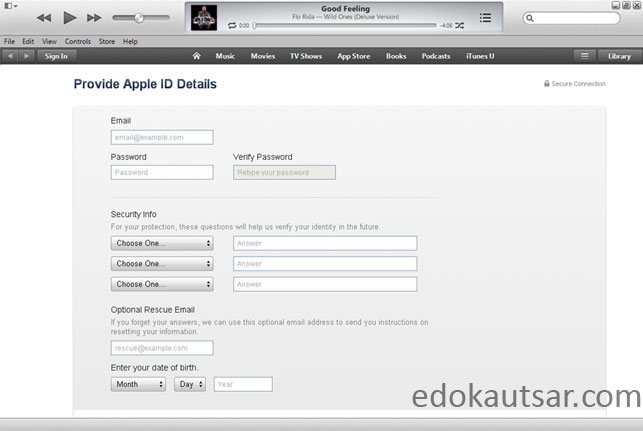 edu и использовать его. Внутри этот адрес может быть переадресован одному или нескольким лицам, отвечающим за управление связанными службами Apple. Затем, если Apple изменит политику Apple ID в отношении изменения адреса электронной почты в будущем, это изменение защитит от любых ограничений.
edu и использовать его. Внутри этот адрес может быть переадресован одному или нескольким лицам, отвечающим за управление связанными службами Apple. Затем, если Apple изменит политику Apple ID в отношении изменения адреса электронной почты в будущем, это изменение защитит от любых ограничений.
(Другим решением может быть сохранение чьего-то старого адреса электронной почты и настройка постоянного автоматического ответа, который объясняет, что они ушли или ушли на пенсию, и использовать ящик входящей электронной почты только для проверки сообщений подтверждения или отправки электронной почты, необходимой для подтверждения доступа для Apple. или другие службы.)
Если кто-то использует личный адрес mac.com, me.com или icloud.com, его невозможно перенаправить на другой адрес. Apple разрешает перемещение идентификаторов Apple ID только между сторонними адресами электронной почты. С адресом, управляемым Apple, вы можете переключаться только между доступными псевдонимами, показанными на
appleid. apple.com при входе в систему и нажатии «Изменить» справа от раздела «Учетная запись», а затем нажмите «Изменить Apple ID». Что касается меня, поскольку у меня уже давно есть учетная запись Apple, я могу выбирать между mac.com, me.com и icloud.com с одним и тем же префиксом учетной записи; для более поздних присоединившихся к сервису Apple у вас может быть только два варианта или вообще не быть выбора.
apple.com при входе в систему и нажатии «Изменить» справа от раздела «Учетная запись», а затем нажмите «Изменить Apple ID». Что касается меня, поскольку у меня уже давно есть учетная запись Apple, я могу выбирать между mac.com, me.com и icloud.com с одним и тем же префиксом учетной записи; для более поздних присоединившихся к сервису Apple у вас может быть только два варианта или вообще не быть выбора.
Во-вторых, поскольку двухфакторная аутентификация почти наверняка включена для любого Apple ID, используемого в настоящее время, из-за того, как Apple поощряет или требует ее использования, рассмотрите также возможность добавления дополнительных доверенных телефонных номеров в учетную запись Apple ID. Это может помочь предотвратить потерю доступа в случае, если что-то пойдет не так с основным адресом электронной почты до или после его изменения.
IDG
Доверенные телефонные номера обеспечивают резервный доступ к учетным записям Apple ID, защищенным двухфакторной аутентификацией.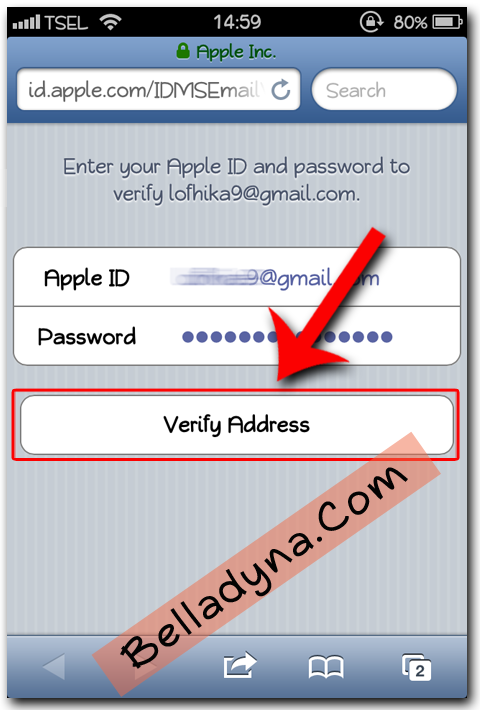
На доверенный номер телефона можно получить либо текстовое сообщение через SMS, либо звонок с автоматическим голосовым кодом. Вы можете добавить доверенный телефон тремя способами:
В
appleid.apple.com, нажмите кнопку Изменить справа от раздела «Безопасность», а затем нажмите Добавить доверенный номер телефона . Следуйте инструкциям для проверки.В iOS и iPadOS выберите «Настройки» > «имя учетной записи» > «Пароль и безопасность» , коснитесь «Изменить » рядом с надписью «Доверенные номера телефонов», коснитесь «Добавить доверенный номер телефона » и следуйте инструкциям.
В macOS Mojave и более ранних версиях откройте панель настроек iCloud, нажмите Сведения об учетной записи , щелкните Безопасность и щелкните значок + (плюс) под списком доверенных телефонных номеров. Следуйте инструкциям, чтобы подтвердить номер.
В macOS Catalina откройте панель настроек Apple ID, нажмите Пароль и безопасность , нажмите Изменить справа от Доверенные номера телефонов, нажмите знак + (плюс) внизу и следуйте инструкциям, чтобы добавить и подтвердить номер.

Теперь у вас есть ремень и подтяжки на случай, если с исходной учетной записью электронной почты что-то пойдет не так и вам потребуются дополнительные подключения к Apple ID, если вам придется обращаться в Apple за помощью в восстановлении доступа.
Эта статья о Mac 911 является ответом на вопрос, заданный читателем Macworld Брайаном.
Мы составили список наиболее часто задаваемых вопросов вместе с ответами и ссылками на рубрики:
прочитайте наш супер FAQ, чтобы узнать, охвачен ли ваш вопрос. Если нет, мы всегда ищем новые проблемы для решения! Электронная почта
mac911@macworld.com, включая соответствующие снимки экрана, и укажите, хотите ли вы использовать свое полное имя. Не на каждый вопрос будет дан ответ, мы не отвечаем на электронные письма и не можем дать прямой совет по устранению неполадок.
Автор: Гленн Флейшман, старший автор
Последние книги Гленна Флейшмана включают в себя Управление конфиденциальностью и безопасностью iOS и iPadOS , Управление календарем и напоминаниями и Управление защитой вашего Mac .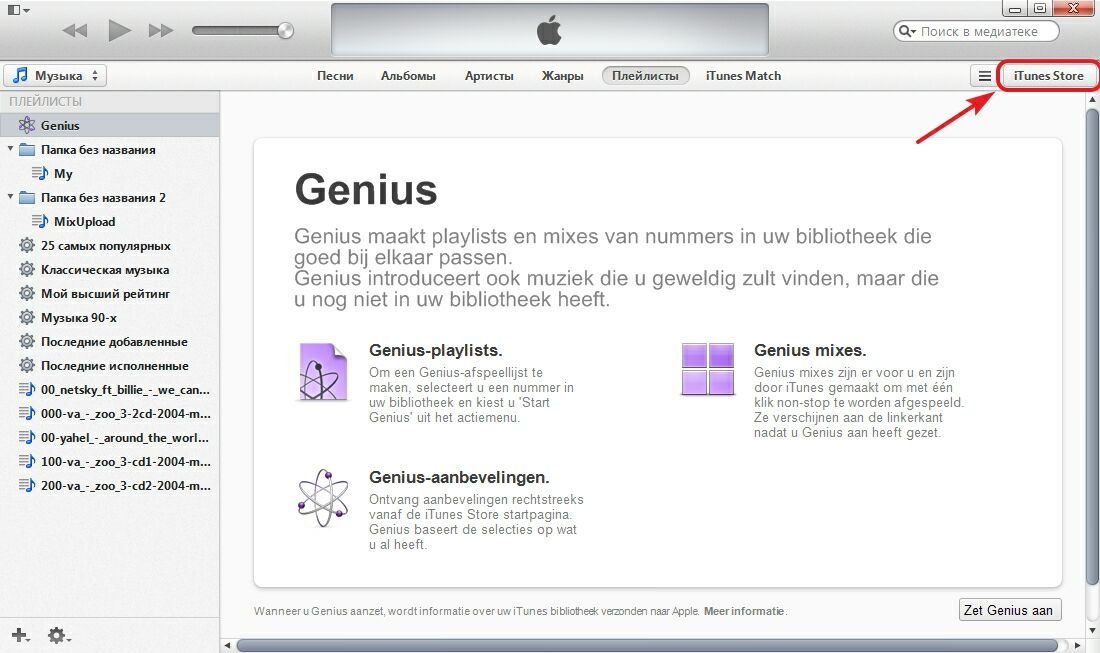 В свободное время он пишет об истории печати и шрифта. Он старший автор Macworld , где он пишет Mac 911.
В свободное время он пишет об истории печати и шрифта. Он старший автор Macworld , где он пишет Mac 911.
общих устройств iPad — Microsoft Intune
Обратная связь
Редактировать
Твиттер
Фейсбук
Эл. адрес
- Статья
- 11 минут на чтение
Инициализация устройства в качестве общего iPad настраивает его для использования несколькими пользователями. iPad, работающие на iPadOS 13.4 и более поздних версиях, могут быть предоставлены как общие iPad при регистрации с использованием автоматической регистрации устройств без привязки пользователей.
Общий iPad состоит из предопределенного количества пользовательских разделов. Пользовательские разделы гарантируют, что приложения, данные и настройки каждого пользователя хранятся отдельно на общем iPad и могут быть скопированы в iCloud (если это разрешено администратором) для беспрепятственного перехода между несколькими общими iPad.
Путем интеграции экземпляра AAD вашей организации в Apple Business или School Manager пользователь может войти в систему на общем iPad, используя свое имя пользователя и пароль AAD. Это автоматически создает управляемый Apple ID для пользователя, который совпадает с его именем пользователя AAD, когда он впервые входит в систему на общем iPad. Кроме того, при первом входе в систему на общем iPad пользователь устанавливает буквенно-цифровой пароль для своего пользовательского раздела, и приложения, назначенные устройству, устанавливаются в пользовательский раздел. В следующий раз, когда пользователь получит доступ к общему iPad, ему нужно будет указать только свой управляемый Apple ID (тот же, что и имя пользователя AAD) и буквенно-цифровой код доступа.
Настройка общего iPad
Выполните следующие действия, чтобы настроить общие iPad в вашей среде:
- Объедините экземпляр AAD с Apple Business Manager или Apple School Manager. Дополнительные сведения см. в разделе Введение в федеративную аутентификацию с помощью Apple Business Manager.
- Создайте профиль регистрации, перейдя в центр администрирования Microsoft Endpoint Manager и выбрав Устройства > iOS/iPadOS > Регистрация iOS/iPadOS > * Токены программы регистрации > выберите токен > Профили > Создать профиль > iOS/iPadOS .
- Включите Общий iPad в профиле регистрации в разделе Настройки управления . Установите Привязка пользователей к Регистрация без привязки пользователей и Контролируемый к Да , а затем Общий iPad к Да .
 Важное примечание. Если профиль регистрации iOS/iPadOS с включенным общим iPad будет отправлен на неподдерживаемое устройство, потребуется очистка устройства. К неподдерживаемым устройствам относятся любые модели iPhone и iPad под управлением iPadOS/iOS 13.3 и более ранних версий. Поддерживаемые устройства включают iPad под управлением iPadOS 13.3 и более поздних версий. Общие iPad должны находиться под контролем.
Важное примечание. Если профиль регистрации iOS/iPadOS с включенным общим iPad будет отправлен на неподдерживаемое устройство, потребуется очистка устройства. К неподдерживаемым устройствам относятся любые модели iPhone и iPad под управлением iPadOS/iOS 13.3 и более ранних версий. Поддерживаемые устройства включают iPad под управлением iPadOS 13.3 и более поздних версий. Общие iPad должны находиться под контролем. - Завершите требуемую настройку профиля регистрации и выберите Сохранить .
- Назначьте устройства, синхронизированные с Apple Business Manager, выбрав новый профиль регистрации, затем выберите Назначить устройства > Добавить устройства .
- Создайте динамическую группу устройств, содержащую устройства, используя новый профиль регистрации для общего iPad, выбрав Группы > Новая группа . Установите Тип членства на динамическое устройство и выберите .
 Добавьте динамический запрос и установите enrollmentProfileName на имя желаемого профиля регистрации .
Добавьте динамический запрос и установите enrollmentProfileName на имя желаемого профиля регистрации . - Назначьте необходимые приложения и профили конфигурации для общих iPad динамической группе устройств.
- Для новых устройств включите питание и следуйте инструкциям, чтобы настроить устройство как общий iPad. Для существующих устройств сбросьте заводские настройки устройства и следуйте инструкциям, чтобы настроить его как общий iPad.
Настройка параметров для общих iPad
Примечание
Эта функция находится в общедоступной предварительной версии.
Вы можете настроить параметры в профилях конфигурации устройства для общего iPad как в контексте устройства, так и в контексте пользователя. Однако настройки на общем iPad соответствуют правилам применимости, приведенным в таблице ниже. Как правило, применимая к устройству настройка применяется к любому активному пользователю на общем устройстве iPad, а применимая к пользователю настройка применяется, когда пользователь активен на любом общем устройстве iPad.
Примечание
- Ваш экземпляр Azure AD должен быть интегрирован в Apple Business Manager, чтобы назначение групповой политики пользователей было успешным.
- Все настройки профиля конфигурации устройства применимы к временным сеансам Shared iPad.
- Политики, назначаемые пользователем, применяются к общему iPad, когда пользователь входит в систему, используя свои федеративные учетные данные Azure AD. См. документацию Apple по объединению экземпляра Azure AD с Apple Business Manager.
- Политики, назначенные устройством, применяются к общему iPad, когда вы инициируете синхронизацию устройства из административной консоли MEM или когда Intune уведомляет устройство о необходимости регистрации в службе Intune. Узнайте больше о частоте регистрации устройств с помощью службы Intune.
| Тип профиля | Имя настройки | Применимость при назначении группы устройств | Применимость при назначении группы пользователей |
|---|---|---|---|
| Характеристики устройства | Компоновка главного экрана | Устройство | Пользователь |
| Характеристики устройства | Уведомления приложений | Устройство | Пользователь |
| Характеристики устройства | Единый вход в расширение приложения | Устройство | Пользователь |
| Характеристики устройства | Настройки AirPrint | Устройство | Неприменимо |
| Характеристики устройства | Сообщение на экране блокировки | Устройство | Неприменимо |
| Характеристики устройства | Фильтр веб-контента | Устройство | Неприменимо |
| Ограничения устройств | Заблокировать общие временные сеансы iPad | Устройство | Неприменимо |
| Ограничения устройств | Отложить обновления программного обеспечения | Устройство | Неприменимо |
| Ограничения устройств | Автоматическая установка даты и времени | Устройство | Неприменимо |
| Ограничения устройств | Требовать присоединения к сетям Wi-Fi только с использованием профилей конфигурации | Устройство | Неприменимо |
| Ограничения устройств | Блокировка автоблокировки | Устройство | Неприменимо |
| Ограничения устройств | Разрешить пользователям загружать устройства в режиме восстановления с несопряженными устройствами | Устройство | Неприменимо |
| Ограничения устройств | Заблокировать Siri для диктовки | Устройство | Неприменимо |
| Ограничения устройств | Все остальные настройки в ограничениях устройства | Устройство | Пользователь |
| Электронная почта | Все настройки | Устройство | Пользователь |
| VPN, Wi-Fi, сертификат | Все настройки | Устройство | Неприменимо |
Настройка временных сеансов на общих iPad
В iPadOS 13.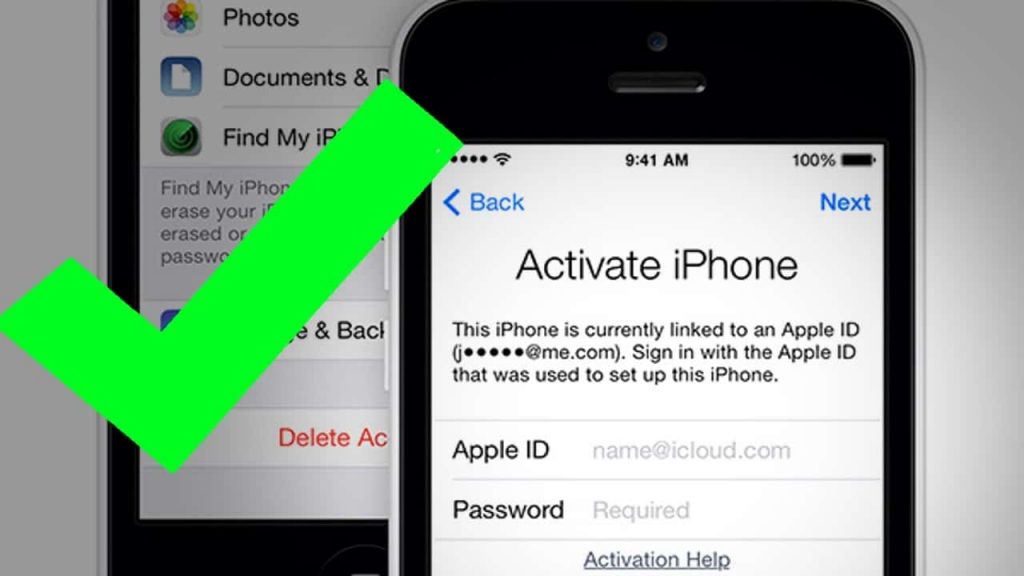 4 или более поздних версиях пользователи могут инициировать временный сеанс без ввода имени пользователя или пароля, нажав Гость на экране входа. Все их данные, включая историю просмотров, удаляются, когда пользователь выходит из системы. Временные сеансы позволяют пользователям входить в систему в качестве гостя, и пользователям не требуется вводить управляемый Apple ID или пароль. Это можно настроить с помощью ограничений устройств iOS в Endpoint Manager. Дополнительные сведения см. в разделе Общий iPad — автоматическая регистрация устройств (под наблюдением), как указано в этом документе. Временные сеансы разрешены по умолчанию на общих iPad.
4 или более поздних версиях пользователи могут инициировать временный сеанс без ввода имени пользователя или пароля, нажав Гость на экране входа. Все их данные, включая историю просмотров, удаляются, когда пользователь выходит из системы. Временные сеансы позволяют пользователям входить в систему в качестве гостя, и пользователям не требуется вводить управляемый Apple ID или пароль. Это можно настроить с помощью ограничений устройств iOS в Endpoint Manager. Дополнительные сведения см. в разделе Общий iPad — автоматическая регистрация устройств (под наблюдением), как указано в этом документе. Временные сеансы разрешены по умолчанию на общих iPad.
Добавление приложений на общие iPad
Вы можете развернуть на общих iPad приложения, приобретаемые оптом (VPP), пользовательские приложения, бизнес-приложения или веб-приложения.
- Чтобы развернуть VPP или пользовательское приложение в Endpoint Manager, добавьте приложения в Apple Business Manager или Apple School Manager и синхронизируйте токен VPP.
 Назначьте VPP или пользовательское приложение с лицензией на устройство группам устройств Azure AD в Intune. Дополнительные сведения см. в разделе Синхронизация токена VPP.
Назначьте VPP или пользовательское приложение с лицензией на устройство группам устройств Azure AD в Intune. Дополнительные сведения см. в разделе Синхронизация токена VPP. - Чтобы добавить бизнес-приложение в Endpoint Manager и назначить его группе устройств Azure AD. Дополнительные сведения см. в статье Добавление бизнес-приложения iOS/iPadOS в Microsoft Intune.
- Чтобы добавить веб-приложение в Endpoint Manager и назначить его группам Azure AD. Дополнительные сведения см. в статье Добавление веб-приложения в Intune.
- Для назначения приложений общим iPad следует использовать группы устройств Azure AD. Вы можете использовать параметры макета главного экрана в профиле конфигурации устройства, назначенном группам пользователей Azure AD, чтобы показывать или скрывать разные наборы приложений для разных пользователей на общем iPad.
Установка приложений на общие iPad осуществляется в соответствии с правилами применимости, приведенными в таблице ниже.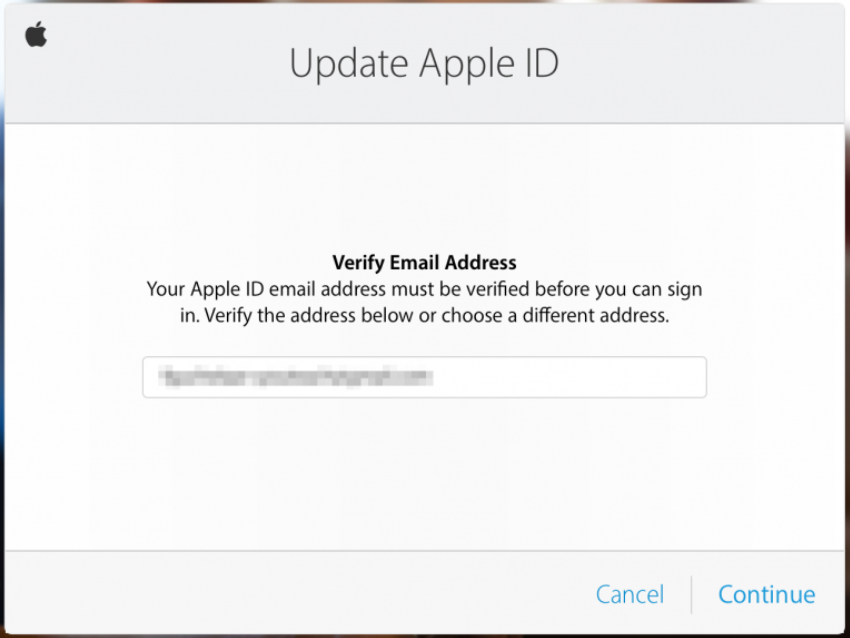
| Тип приложения | Применимость при назначении группы устройств | Применимость при назначении группы пользователей |
|---|---|---|
| Бизнес-приложение | Устройство | Неприменимо |
| Лицензированное на устройство корпоративное или заказное приложение (VPP) | Устройство | Неприменимо |
| Лицензированное пользователем корпоративное или специальное приложение (VPP) | Неприменимо | Неприменимо |
| Веб-приложение | Устройство | Пользователь |
| Приложение App Store | Неприменимо | Неприменимо |
При планировании развертывания и настройки общего iPad в вашей среде следует ознакомиться со сценариями и рекомендациями, приведенными в таблице ниже.
| Сценарий | Конфигурация администратора | Общий опыт iPad | Пример |
|---|---|---|---|
Все пользователи общего iPad имеют одну и ту же роль.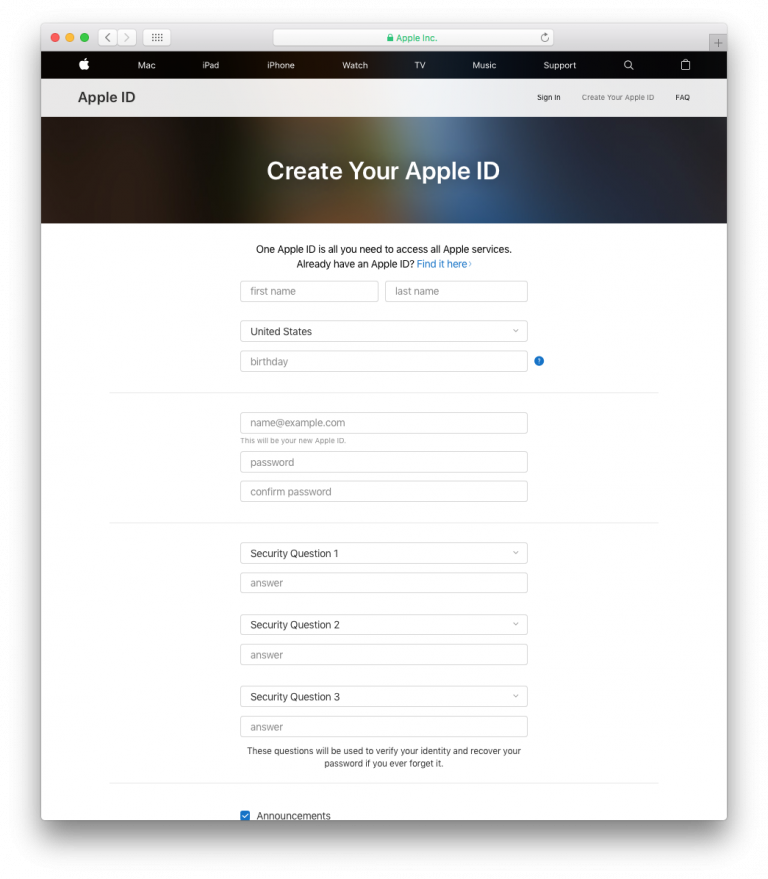 Все пользователи общего iPad используют временные сеансы. | Назначьте все приложения и профили группе устройств Azure AD, содержащей общие iPad. | Все приложения и профили применяются к любому активному пользователю на общем iPad или к временным сеансам общего iPad. | Вы назначаете профиль Wi-Fi, ограничения устройств, приложения VPP и макет главного экрана группе устройств Azure AD, содержащей общий iPad. Эти профили применяются ко всем пользователям, выполняющим вход на общем iPad. |
| Пользователи общего iPad играют разные роли. |
| Когда пользователь входит в систему на общем iPad, комбинация профилей, ориентированных на устройство, и профилей, ориентированных на пользователя, создает индивидуальный интерфейс для активного пользователя.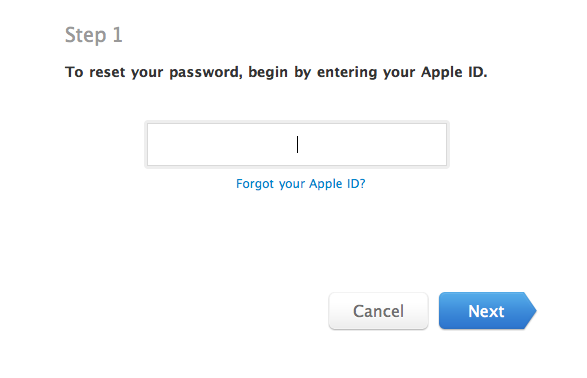 К временным сеансам Shared iPad применяются только приложения и профили, назначенные устройству. | Вы назначаете общий профиль Wi-Fi и все приложения VPP группе устройств, содержащей общий iPad. Затем вы назначаете разные макеты главного экрана разным ролям с помощью групп пользователей Azure AD. Это настраивает общий интерфейс iPad для пользователей в каждой роли. |
| Применение различных ограничений устройств к разным пользователям на общем iPad. |
| Когда пользователь входит в систему на общем iPad, комбинация ограничений, ориентированных на устройство, и ограничений, ориентированных на пользователя, создает индивидуальный опыт для активного пользователя. К временным сеансам Shared iPad применяются только ограничения устройств, назначенные группам устройств. | Вы хотите запретить всем пользователям Shared iPad использовать AirDrop. Но вы хотите, чтобы менеджеры могли отключать Wi-Fi только на общих iPad. Вы назначаете профиль конфигурации устройства, блокирующий AirDrop, группе устройств, содержащей общий iPad. Затем вы назначаете профиль конфигурации устройства, который требует, чтобы Wi-Fi всегда был включен, для группы пользователей, состоящей из сотрудников, не являющихся менеджерами. |
| Показать/скрыть разные приложения для разных пользователей на общем iPad. |
| Когда пользователь входит в систему на общем iPad, назначенный пользователем макет главного экрана применяется для отображения/скрытия приложений в соответствии с настройками в Microsoft Endpoint Manager.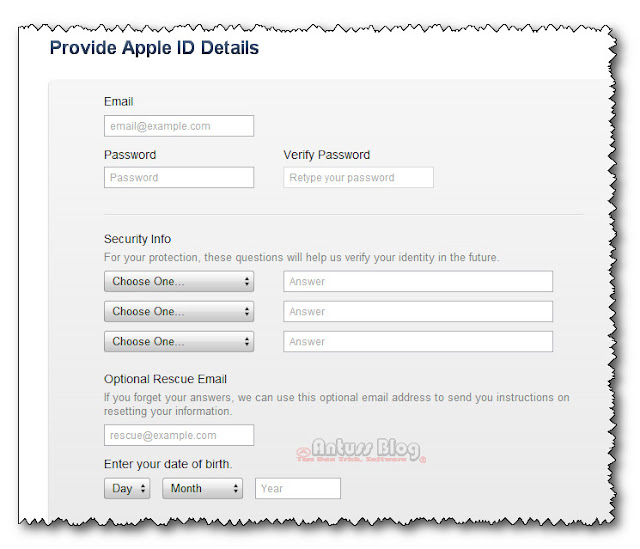 Все приложения, назначенные устройству, отображаются во временных сеансах Shared iPad. | Вы назначаете Microsoft Outlook, Teams и Safari группе устройств, содержащей общий iPad. Затем вы назначаете макет начального экрана, на котором Teams отображается только группе пользователей, состоящей из пользователей, которым Teams требуется только при использовании общего iPad. Вы назначаете другой макет домашнего экрана, на котором отображаются Outlook, Teams и Safari, группе пользователей, состоящей из менеджеров, которым требуется доступ ко всем трем приложениям при использовании общего iPad. |
| Скройте ненужные системные приложения на общем iPad. | Создайте макет главного экрана, содержащий нужные системные приложения и управляемые приложения. Назначьте макет главного экрана группе устройств Azure AD, содержащей общие iPad. | Один и тот же макет главного экрана будет применяться ко всем пользователям, выполняющим вход на общем iPad, и к временным сеансам общего iPad.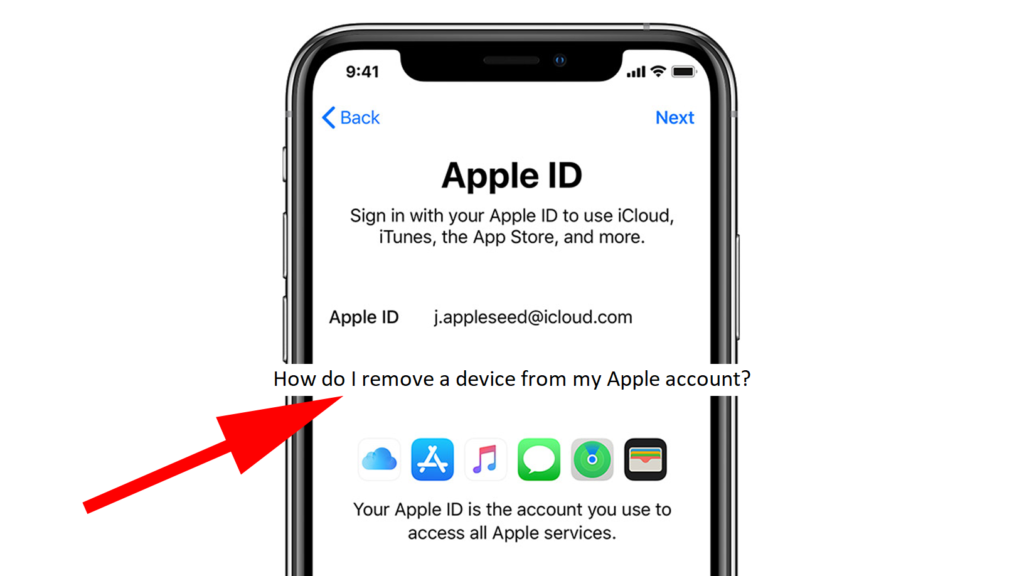 | Вы создаете макет главного экрана, который исключает ненужные системные приложения, такие как «Настройки», «App Store», «Часы», и назначаете макет группе устройств, содержащей общий iPad. |
Примечание
- Для общих iPad рекомендуется настраивать параметр только один раз.
- Не рекомендуется настраивать несколько значений параметра для общего iPad. Если настроено несколько значений параметра, применимый параметр не может быть задан заранее.
- Intune может обнаружить конфликт, и будет применен первый параметр, назначенный устройству.
- Если параметр, применимый как к устройству, так и к пользователю, назначен группе устройств Azure AD и группе пользователей Azure AD, применяемое значение параметра выбирается iPadOS.
Известные ограничения
Ниже перечислены известные ограничения при работе с общими iPad:
- Отключенные настройки и системные приложения: Общие iPad предоставляют пользователям доступ к ограниченному количеству настроек и системных приложений.
 Для получения дополнительной информации о том, какие настройки и приложения отключены на общих iPad, см. Дополнительные сведения см. в разделах «Общий iPad» и «Управляемые Apple ID».
Для получения дополнительной информации о том, какие настройки и приложения отключены на общих iPad, см. Дополнительные сведения см. в разделах «Общий iPad» и «Управляемые Apple ID». - Установка App Store отключена: App Store доступен по умолчанию на общем iPad. Но установка приложений отключена для приложений App Store, когда устройство настроено как общий iPad. Рекомендуется отключить App Store с помощью профилей конфигурации в Intune.
- Корпоративный портал и доступные приложения не поддерживаются: Приложение Корпоративного портала Intune и веб-сайт Корпоративного портала Intune не поддерживаются на общем iPad. Приложения должны быть назначены как требуется для групп устройств, содержащих общий iPad для установки. Доступные приложения не поддерживаются на общем iPad.
- Сложность пароля для общего iPad не может быть изменена: Сложность пароля для общего iPad представляет собой сложный 8-символьный буквенно-цифровой код, который нельзя изменить в Apple Business Manager.
 Параметры сложности и длины пароля, доступные в профиле конфигурации устройства, не применяются к общим iPad. Администратор MDM может установить льготный период — количество минут, в течение которых пользователь может разблокировать iPad без пароля.
Параметры сложности и длины пароля, доступные в профиле конфигурации устройства, не применяются к общим iPad. Администратор MDM может установить льготный период — количество минут, в течение которых пользователь может разблокировать iPad без пароля. - Неподдерживаемые сценарии: Некоторые сценарии Intune не поддерживаются на общих iPad, а именно условный доступ на основе приложений и устройств, политики защиты приложений и политики соответствия.
- Обои не поддерживаются: Установка фонового изображения в настоящее время не поддерживается на общем iPad. Дополнительные сведения об обоях см. в разделе Функции устройства iOS/iPadOS.
- Профиль электронной почты показывает ошибку: если вы назначаете профиль электронной почты для общих iPad, он сообщает об ошибке. Профили электронной почты на общем iPad в настоящее время не поддерживаются.
- Назначенные пользователем политики, применяемые к общим iPad, не отображаются в отчетах: приложения и профили, назначенные группам пользователей Azure AD, не отражают состояние в «состоянии устройства» и «состоянии пользователя» в разделе «Мониторинг» приложений или профилей, когда они применяются на Общие iPad.


 Ну или список игр и приложений окажется не таким, как уверяет продавец.
Ну или список игр и приложений окажется не таким, как уверяет продавец.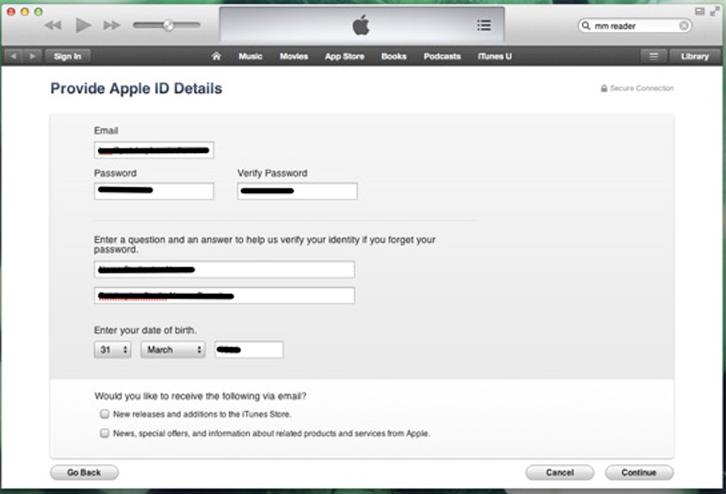 А если не хотите вводить данные платежной карты, в перечне предлагаемых типов платежных карт выберите «нет» и переходите на следующую страницу с помощью кнопки «NEXT».
А если не хотите вводить данные платежной карты, в перечне предлагаемых типов платежных карт выберите «нет» и переходите на следующую страницу с помощью кнопки «NEXT».
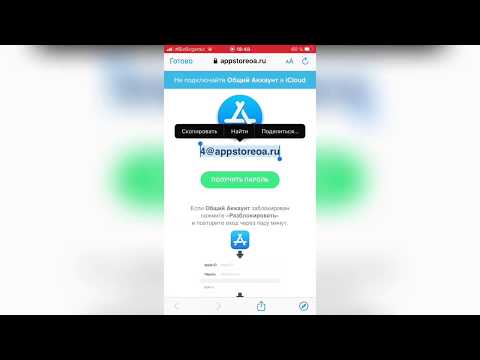
 Важное примечание. Если профиль регистрации iOS/iPadOS с включенным общим iPad будет отправлен на неподдерживаемое устройство, потребуется очистка устройства. К неподдерживаемым устройствам относятся любые модели iPhone и iPad под управлением iPadOS/iOS 13.3 и более ранних версий. Поддерживаемые устройства включают iPad под управлением iPadOS 13.3 и более поздних версий. Общие iPad должны находиться под контролем.
Важное примечание. Если профиль регистрации iOS/iPadOS с включенным общим iPad будет отправлен на неподдерживаемое устройство, потребуется очистка устройства. К неподдерживаемым устройствам относятся любые модели iPhone и iPad под управлением iPadOS/iOS 13.3 и более ранних версий. Поддерживаемые устройства включают iPad под управлением iPadOS 13.3 и более поздних версий. Общие iPad должны находиться под контролем. Добавьте динамический запрос и установите enrollmentProfileName на имя желаемого профиля регистрации .
Добавьте динамический запрос и установите enrollmentProfileName на имя желаемого профиля регистрации .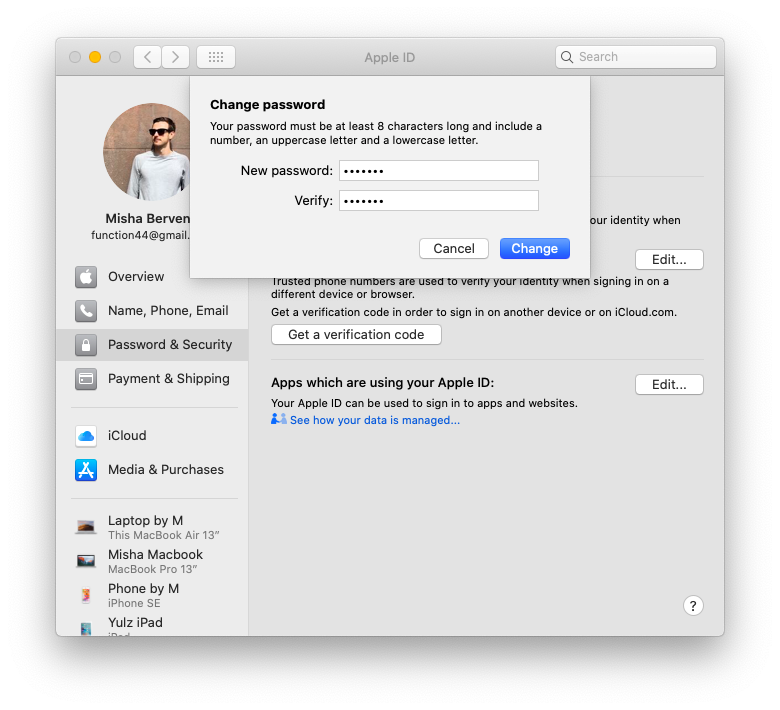 Назначьте VPP или пользовательское приложение с лицензией на устройство группам устройств Azure AD в Intune. Дополнительные сведения см. в разделе Синхронизация токена VPP.
Назначьте VPP или пользовательское приложение с лицензией на устройство группам устройств Azure AD в Intune. Дополнительные сведения см. в разделе Синхронизация токена VPP.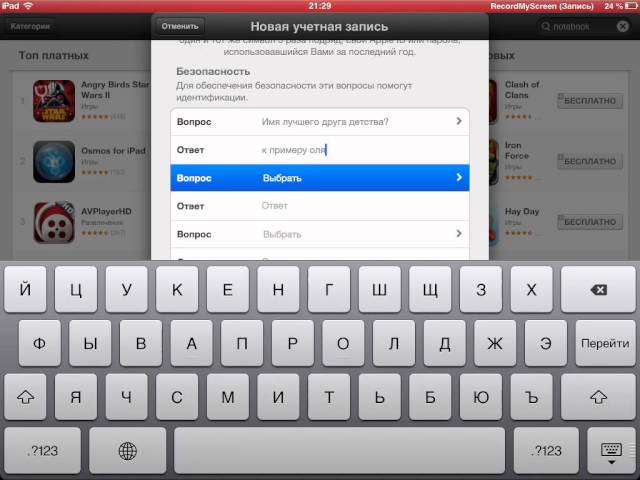 Для получения дополнительной информации о том, какие настройки и приложения отключены на общих iPad, см. Дополнительные сведения см. в разделах «Общий iPad» и «Управляемые Apple ID».
Для получения дополнительной информации о том, какие настройки и приложения отключены на общих iPad, см. Дополнительные сведения см. в разделах «Общий iPad» и «Управляемые Apple ID».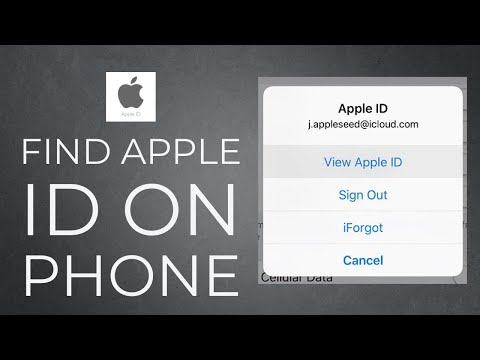 Параметры сложности и длины пароля, доступные в профиле конфигурации устройства, не применяются к общим iPad. Администратор MDM может установить льготный период — количество минут, в течение которых пользователь может разблокировать iPad без пароля.
Параметры сложности и длины пароля, доступные в профиле конфигурации устройства, не применяются к общим iPad. Администратор MDM может установить льготный период — количество минут, в течение которых пользователь может разблокировать iPad без пароля.